Cara Membuat QR Code Biar Konsumen Mudah Mengakses Bisnis Anda
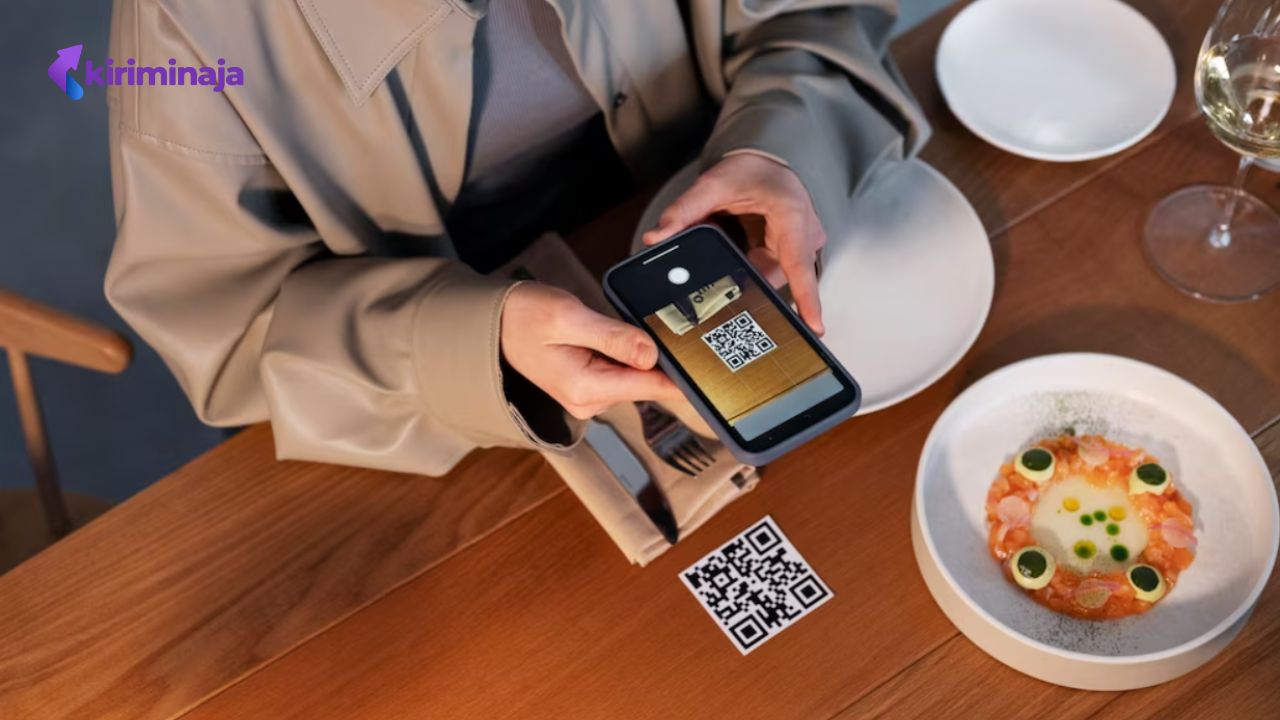
Panduan cara membuat QR Code dibuat khusus agar bisnis Anda lebih mudah diakses oleh konsumen.
Seperti kita tahu bersama, QR Code (Quick Response Code) merupakan barcode dalam bentuk dua dimensi yang dapat memberikan informasi secara langsung dan ringkas.
Code ini dapat Anda gunakan untuk diisi tautan yang berguna untuk beragam tujuan. Mulai dari pembayaran, alamat di Google Maps, pesan (teks/gambar), hingga form pengisian.
Menariknya lagi, Anda dapat membuat QR Code sendiri dengan mudah menggunakan berbagai platform online. Salah satunya ialah Canva.
Sedangkan untuk cara membaca QR Code, Anda dapat membaca panduan baca QR Code yang disediakan KiriminAja. Sehingga, setelah membuat QR Code, Anda bisa memberikan tutorial cara baca QR Code ke konsumen Anda.
Nah, berikut rangkuman dari KiriminAja terkait cara membuat QR Code sendiri menggunakan Canva. Eits, jangan lupa juga untuk daftar di Dashboard KiriminAja nih, biar apa? Biar pengiriman jadi makin enak dan menyenangkan.
Cara Membuat QR Code Sendiri
Sebelum membuat QR Code, pastikan terlebih dahulu tujuan pembuatannnya terlebih dahulu. Apakah untuk mempermudah pembayaran, membagikan alamat di maps, membagikan pesan (teks, gambar), membagikan form, dan sebagainya).
Setelah itu, Anda dapat membuatnya dengan mudah melalui platform atau website yang menyediakan jasa pembuatan QR Code. Kali ini, KiriminAja akan kasih tahu jika menggunakan aplikasi Canva.
Berikut penjelasan terkait cara membuat QR Code dengan berbagai tujuan:
Cara Membuat QR Code Pembayaran
Untuk membuat QR code pembayaran, Anda dapat mengikuti langkah-langkah berikut:
- Buka aplikasi Canva yang ada di ponsel Anda
- Pilih ikon (+) untuk memulai lembar desain baru
- Atur ukuran kertas sesuai kebutuhan, kemudian pilih menu “Aplikasi” yang ada di ujung kanan
- Pilih fitur QR Code/Kode QR
- Salin link/URL halaman pembayaran (berisi metode pembayaran, seperti melalui transfer bank, dompet digital, dan sebagainya)
- Klik “Generate QR Code”
- Setelah QR code selesai dibuat, Anda dapat mengunduhnya.
QR code pembayaran yang Anda buat sekarang dapat digunakan untuk menerima pembayaran. Anda dapat mencetak QR code tersebut dan menampilkannya di tempat usaha.
Cara Membuat QR Code Maps
Untuk membuat QR code yang mengarahkan ke lokasi di Google Maps, ikuti langkah-langkah berikut:
- Buka aplikasi Canva yang ada di ponsel Anda
- Pilih ikon (+) untuk memulai lembar desain baru
- Atur ukuran kertas sesuai kebutuhan, kemudian pilih menu “Aplikasi” yang ada di ujung kanan
- Pilih fitur QR Code/Kode QR
- Buka Google Maps dan cari lokasi yang ingin Anda sertakan dalam QR code.
- Setelah menemukan lokasi yang ingin Anda sertakan, pastikan tampilan peta menampilkan lokasi tersebut.
- Klik atau ketuk ikon “Bagikan” dan pilih opsi “Salin Tautan” atau “Salin ke Papan Klip”.
- Klik “Generate QR Code”
- Setelah QR code selesai dibuat, Anda dapat mengunduhnya.
Cara Membuat QR Code Berisi Teks
Untuk membuat QR code yang berisi teks, ikuti langkah-langkah berikut:
- Buka aplikasi Canva yang ada di ponsel Anda
- Pilih ikon (+) untuk memulai lembar desain baru
- Atur ukuran kertas sesuai kebutuhan, kemudian pilih menu “Aplikasi” yang ada di ujung kanan
- Pilih fitur QR Code/Kode QR
- Salin link/URL halaman teks yang akan dimasukan ke QR Code (Anda bisa membuat tulisan di situs website, Google Drive, atau platform lainnya)
- Klik “Generate QR Code”
- Setelah QR code selesai dibuat, Anda dapat mengunduhnya.
Cara Membuat QR Code Berisi Gambar
Berikut adalah langkah-langkah yang dapat Anda ikuti untuk membuat QR code yang menggabungkan gambar:
- Buka aplikasi Canva yang ada di ponsel Anda
- Pilih ikon (+) untuk memulai lembar desain baru
- Atur ukuran kertas sesuai kebutuhan, kemudian pilih menu “Aplikasi” yang ada di ujung kanan
- Pilih fitur QR Code/Kode QR
- Salin link/URL halaman berisi gambar yang akan dimasukan ke QR Code (Anda bisa memuat gambar di situs website, Google Drive, atau platform lainnya)
- Klik “Generate QR Code”
- Setelah QR code selesai dibuat, Anda dapat mengunduhnya.
Cara Membuat QR Code Google Form
Untuk membuat QR code yang mengarahkan ke Google Form, ikuti langkah-langkah berikut:
- Buat formulir Google yang ingin Anda sertakan dalam QR code.
- Klik tombol “Bagikan”.
- Dalam menu yang muncul, pilih opsi “Dapatkan tautan”.
- Salin tautan URL yang dihasilkan untuk formulir Google.
- Buka aplikasi Canva yang ada di ponsel Anda
- Pilih ikon (+) untuk memulai lembar desain baru
- Atur ukuran kertas sesuai kebutuhan, kemudian pilih menu “Aplikasi” yang ada di ujung kanan
- Pilih fitur QR Code/Kode QR
- Salin link/URL halaman formulir Goog yang sudah dibuat sebelumnya.
- Klik “Generate QR Code”
- Setelah QR code selesai dibuat, Anda dapat mengunduhnya.
Itu dia beberapa cara yang dapat Anda gunakan untuk membuat QR Code dengan berbagai alternatif. Selain memudahkan akses konsumen, Anda juga bisa menerapkan strategi lain yang akan membuat bisnis Anda tetap menarik bagi konsumen.
Misalnya, Anda dapat menyediakan layanan logistik yang terjangkau dengan pengiriman yang dapat diandalkan.
Dengan menggunakan KiriminAja, Anda dapat mengatur margin keuntungan secara fleksibel dan memiliki kemampuan manajemen produk yang efektif.
Ini memungkinkan Anda untuk menjaga cash flow tetap stabil sambil fokus menjangkau konsumen baru, memberikan keamanan bagi bisnis Anda. Hal baik lainnya adalah semua layanan tersebut dapat diakses dengan mudah melalui dashboard KiriminAja.
Jadi, ayo bergabung dengan KiriminAja sekarang juga untuk menjaga cash flow Anda tetap aman dan menjalankan bisnis dengan tenang di tahun ini. #CashFlowAman dan bisnis menjadi lebih baik.


